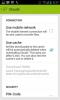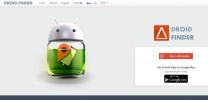Przesyłaj zdjęcia z Androida na komputer za pomocą WiFi za pomocą różnych gestów
Robienie zdjęć na smartfonie lub tablecie jest o wiele wygodniejsze niż noszenie do tego celu osobnego aparatu fotograficznego. W ciągu ostatnich kilku lat aparaty smartfonów uległy znacznej poprawie, co eliminuje konieczność noszenia w tym celu osobnego aparatu typu „wyceluj i zrób zdjęcie”. Ale co się stanie, jeśli telefon zostanie zgubiony lub skradziony? Jeśli martwisz się utratą cennych uchwyconych chwil, możesz wykonać kopię zapasową w bezpiecznym miejscu na komputerze. Na szczęście przesyłanie zdjęć z urządzenia z Androidem na komputer jest bezproblemowe dzięki interfejsowi USB typu plug and play. Jednak jeśli chcesz uniknąć całego tego bałaganu kabli, proces został teraz jeszcze prostszy Cool Photo Transfer robi to przez Wi-Fi.
Zanim zaczniesz argumentować, że w Play Store dostępnych jest wiele podobnych aplikacji, co sprawia, że Cool Photo Transfer wyróżnia się z tłumu dzięki interfejsowi opartemu na gestach, który sprawia, że proces jest dość intuicyjny. Na przykład możesz po prostu przesunąć zdjęcie w telefonie i mieć je natychmiast dostępne na komputerze.
Aby rozpocząć korzystanie z aplikacji, musisz najpierw upewnić się, że zarówno telefon, jak i komputer są podłączone do tej samej sieci Wi-Fi. Następnie pobierz i zainstaluj klienta Windows Cool Photo Transfer ze strony pobierania podanej na końcu tego postu. Po zainstalowaniu uruchom klienta PC, a zobaczysz instrukcje, jak ustanowić połączenie między telefonem a komputerem, jak pokazano na zrzucie ekranu poniżej.

Następnie pobierz i uruchom aplikację Cool Photo Transfer na Androida, dotknij ikonę koła zębatego na górnym pasku działań, aby otworzyć menu, i naciśnij Połącz. Aplikacja oferuje opcję połączenia jednym kliknięciem dzięki funkcji Auto Connect, która automatycznie konfiguruje wszystko. Możesz także użyć opcji Łączenie ręczne, która będzie wymagać podania adresu IP komputera z systemem Windows.
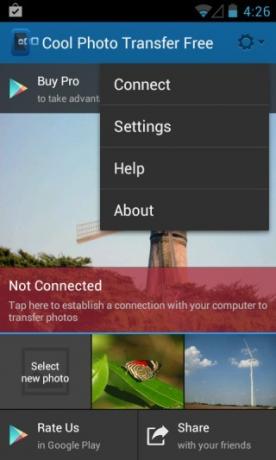

Teraz rzuć okiem na „Status połączenia” w aplikacji Windows, która automatycznie wyświetli nazwę podłączonego urządzenia, potwierdzając udane połączenie.

Możesz teraz rozpocząć przesyłanie zdjęć za pomocą kilku gestów przesyłania, w tym przesunięć, szczypania, rozciągania, magicznej ręki itp. Na przykład, aby skorzystać z funkcji przesuwania, dotknij żądanego obrazu i przesuń go w kierunku poziomym lub pionowym, dotykając boków obszaru ekranu, i puść.


Należy zauważyć, że kilka obsługiwanych gestów jest dostępnych tylko w płatnej wersji aplikacji, która oferuje również unikalną opcję „przesyłania głosowego”. Kolejną wadą darmowego wariantu jest to, że wyświetla znak wodny na górze każdego przesyłanego obrazu.

Przeniesione obrazy natychmiast pojawiają się na ekranie komputera po naprawdę ładnym efekcie animacji. Domyślnie aplikacja nie zapisuje obrazu na komputerze, ale umożliwia przełączanie opcji automatycznego zapisywania w Ustawieniach. Możesz łatwo określić domyślną lokalizację zapisywania zdjęć w zakładce Ogólne wraz z innymi garściami opcji. Aplikacja na PC pozwala także modyfikować wzory animacji dla każdej opcji gestu osobno.

Cool Photo Transfer działa tylko między Androidem a Windows od tego pisania, chociaż wersje na iOS, Windows Phone i klienta Mac OS X są już w fazie rozwoju. Podsumowując, jest to świetna aplikacja, dzięki której proces przesyłania zdjęć jest dziecinnie prosty.
Pobierz Cool Photo Transfer
Poszukiwanie
Najnowsze Posty
Synchronizuj Dropbox, Dysk Google, SkyDrive i Box na Androidzie z Cloudii
Nazwy takie jak Dropbox, Dysk Google, Box i SkyDrive stały się syno...
CPU-Z dla Androida pokazuje szczegółowe statystyki SoC, systemu, baterii i czujników
Odkąd można sobie przypomnieć, CPU-Z jest jednym z narzędzi, które ...
Śledzenie, dostęp i czyszczenie zgubionego lub skradzionego Androida za pomocą Droid Findera
Czy znasz poczucie bezradności, gdy zgubisz telefon komórkowy lub, ...